CAD计算面积的几种方法
- 格式:doc
- 大小:15.00 KB
- 文档页数:2

cad多线段闭合面积计算
CAD是一种绘图软件,常用于制作各种图纸和设计图。
在CAD中,我们可以轻松绘制各种多线段图形,如多边形、星形等。
当我们需要计算多线段图形的面积时,可以使用CAD的测量工具来完成。
具体操作如下:
1. 绘制多线段图形,并确保所有线段都闭合,形成一个封闭的图形。
2. 在CAD的工具栏中选择“测量”工具。
3. 在“测量”工具中选择“面积”选项。
4. 点击多线段图形内部的任意一点作为起点,并按照图形的轮廓线顺时针或逆时针方向依次点击每个点,完成图形的绘制。
5. 当完成图形的绘制后,CAD会自动计算出图形的面积,并在屏幕上显示。
需要注意的是,绘制多线段图形时需要保证所有线段都连接在一起,不要出现断开的线段,否则无法计算出正确的面积。
此外,CAD还可以计算其他形状的面积,如圆形、椭圆形、矩形等,具体操作可参考CAD的使用手册。
- 1 -。

cad2007如何计算面积在CAD中如何计算面积呢?其实很简单的,下面店铺告诉大家cad2007如何计算面积,一起来学习吧。
cad2007计算面积的方法一:1.对于简单图形,如矩形、三角形。
只须执行命令AREA,可以是命令。
行输入或点击对应命令图标,在命令提示“Specify first corner point or [Object/Add/Subtract]:”后,打开捕捉依次选取矩形或三角形各交点后回车,AutoCAD将自动计算面积,Area,周长,Perimeter,并将结果列于命令行。
2.对于简单图形,如圆或其它多段线,Polyline,样条线,Spline 组成的二维封闭图形。
执行命令AREA,在命令提示“Specify first corner point or [Object/Add/Subtract]:”后,选择Object选项,根据提示选择要计算的图形,AutoCAD将自动计算面积、周长。
3.对于由简单直线、圆弧组成的复杂封闭图形,不能直接执行AREA命令计算图形面积。
必须先使用region命令把要计算面积的图形创建为面域,然后再执行命令AREA,在命令提示“Specify first corner point or [Object/Add/Subtract]:”后,选择Object选项,根据提示选择刚刚建立的面域图形,AutoCAD将自动计算面积、周长。
cad2007计算面积的方法二:用AREA命令。
1.填充。
2.转为多义线?合并。
3.面域。
reg 空格,选中外框,再LI命令,就可以看到面积,周长了,先用面域,把你要测得面积组合成面域,再用AA,area命令,接着选O 就可以了。
如果用连续多段线绘制成的闭合的几何图形,右击图形,"特性"里就有面积和周长了,输入命令region,选择需要计算面积的线条,弧线也可以的,形成面域,按ctrl 1就可以看到需要计算的周长和面积了。

cad多线段闭合面积计算CAD软件是目前使用最为广泛的绘图软件之一,其具有强大的CAD计算功能,可以通过CAD绘图软件进行多线段闭合面积的计算。
多线段闭合面积计算是在制作地图、交通规划、房屋设计等领域中非常常见的应用,因此,了解CAD多线段闭合面积计算的步骤和方法是非常必要的。
CAD多线段闭合面积计算的步骤如下:第一步:导入多边形线段在CAD软件中打开需要计算多边形面积的图形,将其导入绘图层。
在绘图栏中选择多边形工具或者直线工具绘制多条线段,然后将这些线段拼接起来形成一个闭合的多边形,一定要在最后一条线段上点击右键闭合多边形。
第二步:选择测量工具进入CAD软件的测量工具栏,在下拉菜单中选择“面积测量”工具。
此时将会弹出一个对话框,在对话框中点击“选择区域”框,然后选择需要计算面积的区域,即多边形区域。
第三步:获取测量结果在选择区域完成后,点击“确定”按钮,CAD软件将自动计算所选区域的面积。
这个过程是自动完成的。
在计算完成后,CAD软件将测量结果显示在屏幕上,并将其作为面积指示器绘制在选择的区域上。
需要注意到的是,当选择面积测量工具时,CAD软件提供了很多选项设置,包括公制与英制的单位、精度、显示格式等等。
根据实际需要进行调整。
总之,通过CAD软件进行多线段闭合面积的计算非常简便,只需要进行简单的三个步骤即可得到测量结果。
在应用到地图、交通规划、建筑设计等领域时可以很好的帮助我们进行定量化的测量和计算。
需要注意的是,CAD软件是一种功能非常强大的工具,但是其操作也是比较繁琐的,所以需要在实际应用过程中经过一定的练习和实践才能够更好地掌握其技巧和方法。


面域——制作与查询的方法一)、基本图形作面域做面域(1)这是最基本做面域的方法1、用工具条上的“面域”:选择全部图形,右键确认或回车,出现命令行中提示即可2、用菜单栏“绘图”中的“面域”:选择全部图形,右键确认或回车,出现命令行中提示即可注意事项:1、所有线段必须在交点处完全闭合。
2、所有线段不能超越交点(就是交点以外不能有多余部分)。
做面域(2)这是特殊图形做面域的方法如上图,求A、B的“面域”,用第一种方法就不行了具体做法如下:1、点击菜单栏的“绘图”,弹出下拉菜单:2、选择“边界”。
3、在对话框中,类型选“面域”,再点击“拾取点”。
4、在图形界面里点击A、B的内部后,所做成的面域与当前图层的颜色一致,同时,在命令行里也会出现已经做成面域的提示。
注意事项:所有线段必须在交点处完全闭合(二)、面域的操作(1)合并面域——就是将多个分散的面域合为一体如上图,如果要将A、B两个面域合并,可以使用菜单栏的“修改”→“实体编辑”→“并集”也可以使用“实体编辑”工具条中的“并集”命令具体操作如下:分别点选A、B两个面域右键确认或回车,两个面域即合为一体(2)扣除面域——就是从大面域中,扣除其他面域如上图,如果要将A面域中扣除B、C两个面域,可以使用菜单栏的“修改”→“实体编辑”→“差集”也可以使用“实体编辑”工具条中的“差集”命令具体操作如下:先点击A面域,右键确认或回车再分别点击B面域、C面域,右键确认或回车即可(三)、特殊情况的处理(1)一次做不成面域也许是CAD软件本身的缺陷,有时按常规做不成面域,如上图,在左下角这个狭长的区域作面域,应按照作面域的第二种方法,但提示:“找不到边界”等,无法做成面域,我的解决方法是:在区域内加辅助线条,如图中的红色线条,以缩小做面域的区域,如上图,加了1条辅助线条后,就可以做成2个面域,再合并,删除辅助线条,即做成1个面域。
(2)快速做成类似面域(封闭的多段线)大家知道,在CAD的三维操作时,如要拉升成实体,一定要将被拉升的对象做成面域,才可以拉升。

cad怎么计算多个对象面积
用AutoCAD/天正做规划设计的时候经常需要做面积统计那么大家知道cad怎么计算多个对象面积吗?下面是店铺整理的cad怎么计算多个对象面积的方法,希望能给大家解答。
cad计算多个对象面积的方法:
1、打开AutoCAD/天正软件,以天正2014为例,其他版本均可适用。
下图为天正2014工作界面。
2、绘制需要计算面积的图形,在这里以简单的矩形为例。
3、选中其中任意一个图形,输入快捷键“LI”,就可以得到图形的面积和周长信息。
4、使用快捷键MO、PR等也可以在左侧信息栏中查找面积和周长信息。
5、使用快捷键AA并选中图形,也可以得到同样的信息。
6、使用快捷键“AA-空格-A-空格-O”然后依次选择需要统计面积的图形,便可以得到图形的总面积。
7、但是记得选择对象的时候,不要重复选择。
如果重复选择的话,所选对象的颜色也会不同,选择次数越多,颜色就会越深。

cad中计算面积的命令
1.什么是CAD?
CAD指计算机辅助设计,是一种利用计算机技术辅助进行设计工作的一种利器。
CAD在工程设计、建筑设计、电路设计等多个领域都有广泛的应用。
在CAD中,计算面积是非常常见的操作。
2.CAD中如何计算面积?
在CAD中,计算面积可以使用测量和计算工具完成。
CAD支持多种测量工具,包括长度、角度和面积测量等。
用户可以使用这些工具来在图纸中测量和计算不同的区域。
大多数CAD软件都使用自动计算面积的工具来帮助用户计算面积。
用户只需要在图纸中选择需要计算的区域,然后启动计算工具即可自动计算出该区域的面积。
3.CAD中测量面积的步骤
要在CAD中测量面积,您需要按照以下步骤操作:
1.打开CAD软件并加载您的设计文件。
2.使用合适的选择工具,选择您要测量的区域(例如矩形或多边形)。
3.选择适当的测量工具(例如面积测量)。
4.单击测量工具并跟随工具的指令操作,当您单击鼠标时将出现一个测量出的面积值。
5.记录您的测量结果。
4.CAD中计算面积的注意事项
在CAD中计算面积时,请注意以下几点:
1.确保使用正确的度量单位系统(例如英寸、米、厘米等)。
2.精度必须足够高,以确保计算结果准确。
3.如果您打算在不同的CAD软件中共享图纸,请确保选定的软件能够读取正确的单位和格式。
5.结论
在CAD中计算面积是一项普遍的任务,需要准确的度量和计算。
用户可以使用CAD提供的测量工具来方便地测量和计算面积。
为了确保计算的准确性,请遵循上述步骤和注意事项。

cad计算消防排风管面积的方法
CAD计算消防排风管面积的方法如下:
1. 将多条直线或圆弧组成的封闭的线框转换成“多段线”。
此过程需利用命令多段线的编辑命令,其快捷键是“pe”,然后回车,选择“多条(m)”,再回车,然后选择对象(所画的消防排风管)回车,选择“y”(将所画的
直线或圆弧转换成多段线)回车,输入选项“合并(j)”回车,模糊距离
即为0回车。
2. 利用“li”命令或“aa”查询其面积。
3. 如果不想让图形变成多段线或面域,可以利用分解命令“x”将图形分解,分解后又成了原来的图形。
以上是计算消防排风管面积的方法,您可以根据实际情况进行调整。

cad求面域面积的方法一、面域的概念。
1.1 首先呢,咱得知道啥是面域。
在CAD里呀,面域就像是一个封闭的区域,它可不是简单的线条围成的图形哦。
就好比一个有边界的小王国,这个边界是封闭的,里面的空间就是咱们要研究的面域。
比如说一个圆形、矩形或者是多边形,只要它的线条是首尾相连封闭起来的,就有可能成为一个面域。
这就像咱们日常生活中的围栏围起来的一块地,地里面的空间就是面域的概念啦。
1.2 不过呢,这里面有个小讲究。
有时候咱们画的图形看起来是封闭的,但实际上可能存在一些小缝隙或者重叠的部分,这时候就不能直接形成面域了。
就像盖房子,要是砖头之间有缝隙或者垒重了,这房子就不结实,在CAD里这个图形也就不能顺利变成面域。
二、创建面域的方法。
2.1 那怎么创建面域呢?在CAD里有个专门的命令,就叫“面域”,这名字简单直接,就像它的功能一样实在。
咱们选中要创建面域的封闭图形,然后输入这个命令,就像是给CAD下达了一个魔法指令一样,它就会把这个图形变成面域啦。
比如说咱们画了一个很标准的矩形,全选这个矩形的四条边,然后输入“面域”命令,这个矩形就摇身一变成了一个面域。
2.2 还有一种情况,如果是多个封闭图形,咱们想把它们合并成一个面域,这时候就要用到另外一个小技巧啦。
可以先把每个图形都创建成面域,然后使用“布尔运算”,这个布尔运算听起来高大上,其实就像咱们玩拼图一样。
把这些小面域通过布尔运算中的“并集”操作,就可以把它们合并成一个大的面域啦。
这就好比把几个小地块拼成一个大地块,多方便呀。
三、求面域面积的操作。
3.1 等咱们有了面域之后,求面积就简单多啦。
在CAD里有个“查询”功能,就像一个小侦探一样,能帮咱们找出面域的各种信息,其中就包括面积。
咱们找到这个“查询”功能,然后选择面域,它就会把面积这个小秘密告诉咱们啦。
比如说咱们创建了一个圆形的面域,通过查询功能,它就会准确地告诉咱们这个圆形面域的面积是多少,精确得很呢。
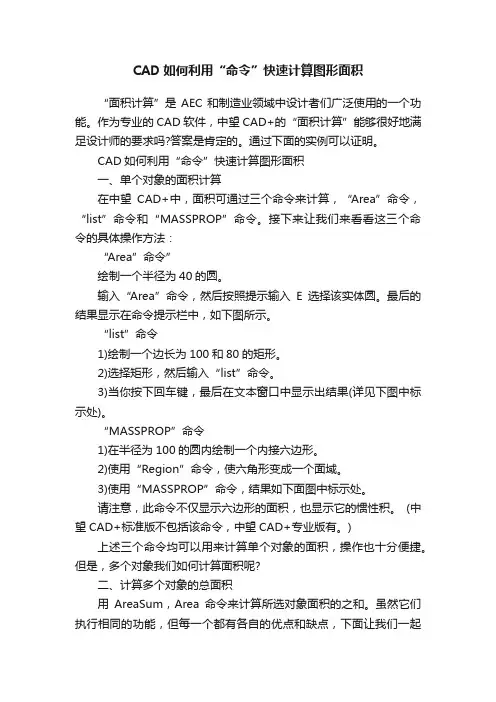
CAD如何利用“命令”快速计算图形面积“面积计算”是AEC和制造业领域中设计者们广泛使用的一个功能。
作为专业的CAD软件,中望CAD+的“面积计算”能够很好地满足设计师的要求吗?答案是肯定的。
通过下面的实例可以证明。
CAD如何利用“命令”快速计算图形面积一、单个对象的面积计算在中望CAD+中,面积可通过三个命令来计算,“Area”命令,“list”命令和“MASSPROP”命令。
接下来让我们来看看这三个命令的具体操作方法:“Area”命令”绘制一个半径为40的圆。
输入“Area”命令,然后按照提示输入E选择该实体圆。
最后的结果显示在命令提示栏中,如下图所示。
“list”命令1)绘制一个边长为100和80的矩形。
2)选择矩形,然后输入“list”命令。
3)当你按下回车键,最后在文本窗口中显示出结果(详见下图中标示处)。
“MASSPROP”命令1)在半径为100的圆内绘制一个内接六边形。
2)使用“Region”命令,使六角形变成一个面域。
3)使用“MASSPROP”命令,结果如下面图中标示处。
请注意,此命令不仅显示六边形的面积,也显示它的惯性积。
(中望CAD+标准版不包括该命令,中望CAD+专业版有。
)上述三个命令均可以用来计算单个对象的面积,操作也十分便捷。
但是,多个对象我们如何计算面积呢?二、计算多个对象的总面积用AreaSum,Area命令来计算所选对象面积的之和。
虽然它们执行相同的功能,但每一个都有各自的优点和缺点,下面让我们一起来看看。
“AreaSum”命令1)使用一个随机的轮廓折线命令来绘制一个封闭的多边形。
2)画出半径为50的圆,和一个100×200的矩形。
3)选择这三个对象,然后输入“AreaSum”命令。
其结果如下所示:此命令操作简单:选择多个对象,然后输入该命令”AreaSum”显示最终的结果。
但是这个命令不能被用来计算单个对象的面积,并且只能计算封闭实体对象的面积,如圆形和矩形。
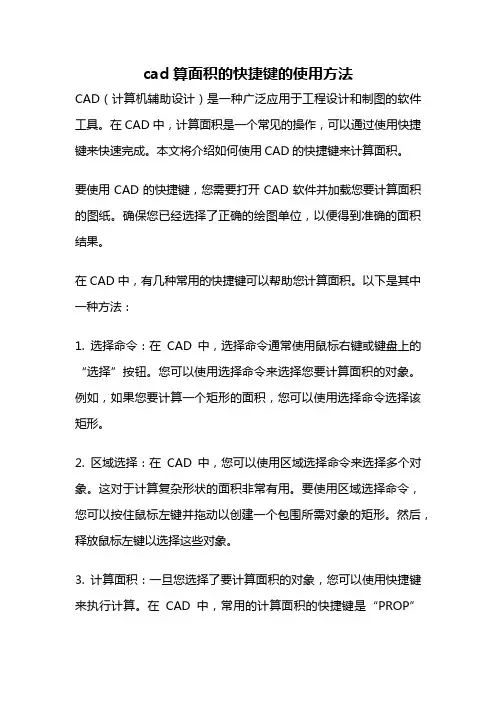
cad算面积的快捷键的使用方法CAD(计算机辅助设计)是一种广泛应用于工程设计和制图的软件工具。
在CAD中,计算面积是一个常见的操作,可以通过使用快捷键来快速完成。
本文将介绍如何使用CAD的快捷键来计算面积。
要使用CAD的快捷键,您需要打开CAD软件并加载您要计算面积的图纸。
确保您已经选择了正确的绘图单位,以便得到准确的面积结果。
在CAD中,有几种常用的快捷键可以帮助您计算面积。
以下是其中一种方法:1. 选择命令:在CAD中,选择命令通常使用鼠标右键或键盘上的“选择”按钮。
您可以使用选择命令来选择您要计算面积的对象。
例如,如果您要计算一个矩形的面积,您可以使用选择命令选择该矩形。
2. 区域选择:在CAD中,您可以使用区域选择命令来选择多个对象。
这对于计算复杂形状的面积非常有用。
要使用区域选择命令,您可以按住鼠标左键并拖动以创建一个包围所需对象的矩形。
然后,释放鼠标左键以选择这些对象。
3. 计算面积:一旦您选择了要计算面积的对象,您可以使用快捷键来执行计算。
在CAD中,常用的计算面积的快捷键是“PROP”(属性)命令。
您可以按下键盘上的“P”键,然后按下“Enter”键来执行此命令。
CAD将显示所选对象的属性,包括面积。
4. 查看结果:完成计算后,CAD将在屏幕上显示所选对象的面积值。
您可以在CAD的属性窗口或命令行中找到这些信息。
请注意,面积的单位将根据您在CAD中选择的绘图单位而变化。
除了上述方法外,CAD还提供了其他一些快捷键和命令来计算面积。
您可以根据自己的需求选择最适合您的方法。
总结一下,使用CAD的快捷键来计算面积可以帮助您快速准确地完成任务。
通过选择命令、区域选择、属性命令等,您可以轻松地计算出所选对象的面积。
确保在使用CAD时选择正确的绘图单位,并查看CAD的属性窗口或命令行以获取准确的面积结果。
希望本文对您了解如何使用CAD的快捷键来计算面积有所帮助。
祝您在CAD设计中取得成功!。
在cad中怎么查询图形面积2.对于简单图形,如圆或其它多段线,Polyline,样条线,Spline组成的二维封闭图形。
执行命令AREA,在命令提示“Specifyfirstcornerpointor[Object/Add/Subtract]:”后,选择Object选项,根据提示选择要计算的图形,AutoCAD将自动计算面积、周长。
3.对于由简单直线、圆弧组成的复杂封闭图形,不能直接执行AREA命令计算图形面积。
必须先使用region命令把要计算面积的图形创建为面域,然后再执行命令AREA,在命令提示“Specifyfirstcornerpointor[Object/Add/Subtract]:”后,选择Object选项,根据提示选择刚刚建立的面域图形,AutoCAD将自动计算面积、周长。
用AREA命令。
1.填充。
2.转为多义线?合并。
3.面域。
reg空格,选中外框,再LI命令,就可以看到面积,周长了,先用面域,把你要测得面积组合成面域,再用AA,area命令,接着选O就可以了。
如果用连续多段线绘制成的闭合的几何图形,右击图形,"特性"里就有面积和周长了,输入命令region,选择需要计算面积的线条,弧线也可以的,形成面域,按ctrl1就可以看到需要计算的周长和面积了。
如果图形是不规则的可以采用以下方法?第一步,先用边界命令将要算的面积做成一个整体,边界的快捷键为BO,在用工具中的查询面积命令,快捷键是AA,选择O对象即可,取数同上。
如果图形是规则的可以采用,工具中的查询面积命令,快捷键是AA。
接下来按顺序选择点即可,选完后回车,在状态栏中会出现面积和周长,取数时将面积去掉6位小数,周长去掉3位小数。
在适当的加点余量即可。
看了“在cad中怎么查询图形面积”的人还看了:。
cad中怎样算面积公式
做工程的同学们,当要算工程量的时候,在cad图中找尺寸然后再算是不是觉得很烦.下面我教你怎么用cad,只用鼠标就可以算出来。
cad中算面积公式的方法:
1、首先打开你的天正建筑(一定得用天正建筑,因为原版的cad 中,好像没有这个功能,天正cad就是为了方便人们才问世的)。
2、打开后,我们找到列表的命令,这个命令样子好像是一页纸的样式.找到后我们点击它。
3、这样鼠标就带了这个命令,然后我们只需要用鼠标点击你所想要算的图纸的范围,选择好后,点击鼠标右键。
这样就会弹出一个对话框。
4、然后我们会看到这个对话框里面的内容包括了周长和面积。
我们需要哪样就找那样。
注意这2个数字,周长小数点前面一位是毫米,然后面积那个我也不懂后面那几位怎么读,所以我们得根据图纸的尺寸和周长的尺寸,才能知道所表示的是多少平方米。
•建筑面积概述•CAD软件介绍•用CAD计算建筑面积的步骤•用CAD计算建筑面积的注意事项•用CAD计算建筑面积的优点•用CAD计算建筑面积的案例展示建筑面积概述建筑面积是指建筑物各层水平投影面积的总和,包括使用面积、辅助面积和结构面积。
使用面积是指建筑物内可供使用的空间面积,如住宅建筑的卧室、起居室、厨房、卫生间等。
辅助面积是指为使用功能而辅助的空间面积,如走廊、楼梯、阳台等。
结构面积是指建筑物中承重墙体、柱、梁等结构所占的面积。
0102 03根据使用功能分类可分为住宅建筑面积、商业建筑面积、工业建筑面积等。
根据建筑规模分类可分为小型建筑、中型建筑和大型建筑等。
根据建筑年代分类可分为老旧建筑和新建筑等。
建筑面积是建筑物投资、建设和改造的重要指标,反映了建筑物的规模和大小。
建筑面积与使用功能、结构形式、建筑年代等因素有关,对于评估建筑物的经济价值和使用价值具有重要意义。
建筑面积的计算有助于规范建筑市场,提高建筑设计质量和安全性。
010203建筑面积的计算意义CAD软件介绍CAD是计算机辅助设计的缩写,它是一种利用计算机技术来帮助设计师进行设计工作的软件。
CAD软件可以用于各种设计领域,如建筑、机械、电子等,其中在建筑领域中应用最为广泛。
01根据使用范围,CAD软件可分为通用型和专业型。
02通用型CAD软件如AutoCAD、Revit等,适用于各种行业设计,具有广泛的应用范围。
03专业型CAD软件如Archicad、Allplan等,专注于建筑领域,具有更加专业的功能和操作流程。
CAD软件的操作流程CAD软件的操作流程一般包括文件管理、绘图、编辑、标注、输出等环节。
文件管理包括新建、打开、保存、导出等操作;绘图和编辑包括绘制图形、修改图形等操作;标注包括尺寸标注、文字标注等操作;输出包括打印、渲染等操作。
用CAD计算建筑面积的步骤打开CAD软件并创建新文件启动CAD软件。
点击“文件”菜单,选择“新建”,创建一个新的CAD文件。
cad空心圆面积计算公式CAD空心圆面积计算公式。
在CAD设计中,经常会遇到需要计算空心圆的面积的情况。
空心圆是指内外两个圆之间的部分,通常用于设计轴承、管道等零部件。
在CAD软件中,我们可以通过一些简单的公式来计算空心圆的面积,以便更好地进行设计和制造。
首先,让我们来看一下空心圆的定义。
空心圆是由两个同心圆构成的,即内圆和外圆。
内圆的半径用r1表示,外圆的半径用r2表示。
我们需要计算的是内外两个圆之间的面积,即空心圆的面积。
在CAD软件中,我们可以通过以下公式来计算空心圆的面积:S = π (r2^2 r1^2)。
其中,S表示空心圆的面积,π表示圆周率,r2表示外圆的半径,r1表示内圆的半径。
这个公式的推导过程其实并不复杂。
我们知道,圆的面积公式是S = π r^2,其中r表示圆的半径。
对于空心圆来说,我们可以将外圆的面积减去内圆的面积,即可得到空心圆的面积。
在CAD软件中,我们可以直接使用这个公式来计算空心圆的面积。
首先,我们需要输入外圆和内圆的半径值,然后通过公式计算得出空心圆的面积。
这样,我们就可以在设计过程中准确地得到空心圆的面积,为后续的工艺制造提供准确的数据支持。
除了计算空心圆的面积,CAD软件还可以帮助我们进行更复杂的设计和计算。
例如,在实际的工程设计中,我们可能会遇到多个空心圆相互组合的情况,这时就需要进行更复杂的面积计算。
CAD软件可以通过建立数学模型,利用数值计算方法来进行更精确的面积计算,为工程设计提供更全面的支持。
此外,CAD软件还可以帮助我们进行空心圆的绘制和编辑。
通过CAD软件的绘图工具,我们可以轻松地绘制出各种形状和尺寸的空心圆,实现快速、精确的设计。
同时,CAD软件还提供了丰富的编辑功能,可以对空心圆进行各种操作,如旋转、缩放、镜像等,满足不同设计需求。
总的来说,CAD软件在空心圆面积计算方面具有很大的优势。
通过简单的公式计算,我们可以快速得到空心圆的面积,为工程设计提供准确的数据支持。
CAD怎么计算面积成平方米
大家知道CAD可以计算很多行业的图纸面积,但有的图纸计算了需要转换单位,那么大家知道CAD怎么计算面积成平方米吗?下面是店铺整理的CAD怎么计算面积成平方米的方法,希望能帮到大家! CAD计算面积成平方米的方法
CAD各个版本操作基本一致,这里以CAD2014为例。
对于简单图形,使用简单的查询就能搞定。
具体方法是,打开cad图形,在菜单栏,点击“工具”。
调出工具选项,用鼠标指着“查询Q”,激活查询命令。
弹出查询的更多功能选项,点击“面积”。
这时候使用鼠标拾取需要查询的围成面积的各个关键点。
拾取各个点,围成一个封闭图形。
点击“回车键”,这时候就直接弹出面积信息,这里的面积一般是以mm为单位的,所以要转化成自己习惯的平方米,小数点向左移动6位即可看出面积。
面域——制作与查询的方法一)、基本图形作面域做面域(1)这是最基本做面域的方法1、用工具条上的“面域”:选择全部图形,右键确认或回车,出现命令行中提示即可2、用菜单栏“绘图”中的“面域”:选择全部图形,右键确认或回车,出现命令行中提示即可注意事项:1、所有线段必须在交点处完全闭合。
2、所有线段不能超越交点(就是交点以外不能有多余部分)。
做面域(2)这是特殊图形做面域的方法如上图,求A、B的“面域”,用第一种方法就不行了具体做法如下:1、点击菜单栏的“绘图”,弹出下拉菜单:2、选择“边界”。
3、在对话框中,类型选“面域”,再点击“拾取点”。
4、在图形界面里点击A、B的内部后,所做成的面域与当前图层的颜色一致,同时,在命令行里也会出现已经做成面域的提示。
注意事项:所有线段必须在交点处完全闭合(二)、面域的操作(1)合并面域——就是将多个分散的面域合为一体如上图,如果要将A、B两个面域合并,可以使用菜单栏的“修改”→“实体编辑”→“并集”也可以使用“实体编辑”工具条中的“并集”命令具体操作如下:分别点选A、B两个面域右键确认或回车,两个面域即合为一体(2)扣除面域——就是从大面域中,扣除其他面域如上图,如果要将A面域中扣除B、C两个面域,可以使用菜单栏的“修改”→“实体编辑”→“差集”也可以使用“实体编辑”工具条中的“差集”命令具体操作如下:先点击A面域,右键确认或回车再分别点击B面域、C面域,右键确认或回车即可(三)、特殊情况的处理(1)一次做不成面域也许是CAD软件本身的缺陷,有时按常规做不成面域,如上图,在左下角这个狭长的区域作面域,应按照作面域的第二种方法,但提示:“找不到边界”等,无法做成面域,我的解决方法是:在区域内加辅助线条,如图中的红色线条,以缩小做面域的区域,如上图,加了1条辅助线条后,就可以做成2个面域,再合并,删除辅助线条,即做成1个面域。
(2)快速做成类似面域(封闭的多段线)大家知道,在CAD的三维操作时,如要拉升成实体,一定要将被拉升的对象做成面域,才可以拉升。
CAD计算面积的几种方法
AutoCAD中我们可以方便、准确地计算二维封闭图形的面积以及周长,但对于不同类别的图
形计算方法也不尽相同。 1. 对于简单图形,如矩形、三角形。只须执行命令AREA(可以是
命令行输入或点击对应命令图标),在命令提示
“Specify first corner point or [Object/Add/Subtract]:”后,打开捕捉依次选取矩形或三角形各
交点后回车,AutoCAD将自动计算面积(Area)、周长(Perimeter),并将结果列于命令行。
2. 对于简单图形,如圆或其它多段线(Polyline)、样条线(Spline)组成的二维封闭图形。执行
命令AREA,在命令提示“Specify first corner point or [Object/Add/Subtract]:”后,选择Object
选项,根据提示选择要计算的图形,AutoCAD将自动计算面积、周长。 3. 对于由简单直线、
圆弧组成的复杂封闭图形,不能直接执行AREA命令计算图形面积。必须先使用Boundary
命令(其使用方法依照下图对话框选择即刻,它同于剖面线填充的面域创建),以要计算面积
的图形创建一个面域(region)或多段线对象,再执行命令AREA,在命令提示
“Specify first corner point or
[Object/Add/Subtract]:”后,选择Object选项,根据提示选择刚刚建立的面域图形,AutoCAD
将自动计算面积、周长。
计算不规则图形面积: 1.在绘图工具条上选择"面域"
2.选中要计算面积的图形的所有边(包括圆弧).回车!!!
这时候可以看到要计算面积图形是一个整体了~ 命令,回车 命令,回车
5.选中要计算面积的图形.回车~~~OK!!!
什么乱七八糟的图形都可以计算.
我用pedit将外框线连起来,再area选o,即可得面积!我用pedit将外框线连起来,再area
选o,即可得面积!
如果是闭合区域:可以用命令 li(LIST) 然后选种闭合区域 在弹出的窗口中会显示出面积、
周长等详细信息!
如不是闭合区域可以先用 bo 命令进行面域操作!
这个问题我再补充一下,不规则图形若是有样条,需用圆弧(A)命令替换样条,并保证首
尾相接,再用“PE”命令连成一个独立的封闭环,操作步骤:PE—选要组成封闭环的单一图
元—合并(J)—选要组成封闭环的全部图元—空格完成。再按LI,可以查询面积。断开用
键“X”可实现。
应该是这样的!
回答人的补充 2010-08-13 22:06 1,命令aa,然后一次点击需要求面积的图形的各个顶点,
适合规则的图形
2,先把需要求面积的图形填充,然后命令list,适合任何不规则的图形
对于任何不规则的二维面积计算,先把需要求面积的部分用任意图形填充,然后用list命令,
一定是可以的,你可以试试,画一个不规则的图形,填充,然后用list命令,
用PL线把要算的面积描出来,可以一直用直线描,也可以输入a描圆弧,具体可以看看一
些PL线的使用方法,描好后可以用原始的AA命令算,或者面积块不多也可以选择图形后
LI命令然后一个个加起来,但是这样算遇到大的工程,几万几十万平方的工程面积就有的你
算算了,推荐一个插件,贱人工具箱,使用方法打开CAD 输入命令ap然后找到贱人工具箱
目录,点击加载 显示加载成功后退出对话框,然后输入Y指令按下空格后就是工具箱的界
面,右上角有面积计算工具,只要全部选中所有描好的的闭合PL线,空格一下就显示出选
中几个面积块 总面积多少了,,,工具箱下载地址很多 网上搜索下 就有了
首先是定义面域:有两种方法:一个是用boundary,一个是用region,都可以的 当然用pl定义出
一个闭合的物体也是常用的方法 其次是计算面积:一个是用area(也就是AA)命令,再输入用E
或O选择即可, 一个是用MASSPROP,也可以得到面积值. 我想这算是比较完全详细的说法,大
家可以提出更好的办法定义面域也可以用复制,然后粘贴为块呀 这样就也可以使它们成为
一个整体了。自己以前都是用PE来围合 再用LI来计算 现在用BO和LI配合用 感觉自
己又升级了 aa的方法只针对个体面积不利于多地块面积丈量(如详细统计多种灌木的种植
面积),利用bo创建多段线,再利用特性查询面积较实用,缺点就是不能查周长我平时算
面积都会把要计算的用多线命令描一边然后选中多线右键特性,什么长度,面积就都出来了。
出现边界创建---拾取点---点其内部点---右键就可以组成一个整体了先将要算面积部分用多
段线,自由曲线等绘图工具圈成一整体,然后选中它,再按Ctrl+1,在弹出的属性对话框中即有
面积一项!可是aa命令算多段线面积是精准的,算样条曲线面积好象有偏差,和li命令打出
来的面积不一样,我试过,aa命令算出来的样条曲线面积好象就是以其节点围合的多段线
面积AREA,LI,双击,等等都可以用啊。
点击查询中的面积按钮 1 出现3个选项 O 对象 A 加法 S 减法 2 假设要计算一个长方形的面
积,选择O 确认 选中对象即可 其他的对象方法相同 3 如果长方形不是通过工具建立,而是
使用线段组成,那么你有2种方法计算面积 A 将其转化为一个对象,然后按照上面的方法计
算 B 使用A 加法,通过点击各个顶点来实现计算,加法可以实现多个非规则图形面积的累积,
减法作用相反。
呵呵,我经常遇到类似的问题~经常计算玻璃面积
我是利用了面域概念,就是将单元定义成面域,利用list命令查询,ok~:)
这个问题我再补充一下,不规则图形若是有样条,需用圆弧(A)命令替换样条,并保证首
尾相接,再用“PE”命令连成一个独立的封闭环,操作步骤:PE—选要组成封闭环的单一图
元—合并(J)—选要组成封闭环的全部图元—空格完成。再按LI,可以查询面积。断开用
键“X”可实现。